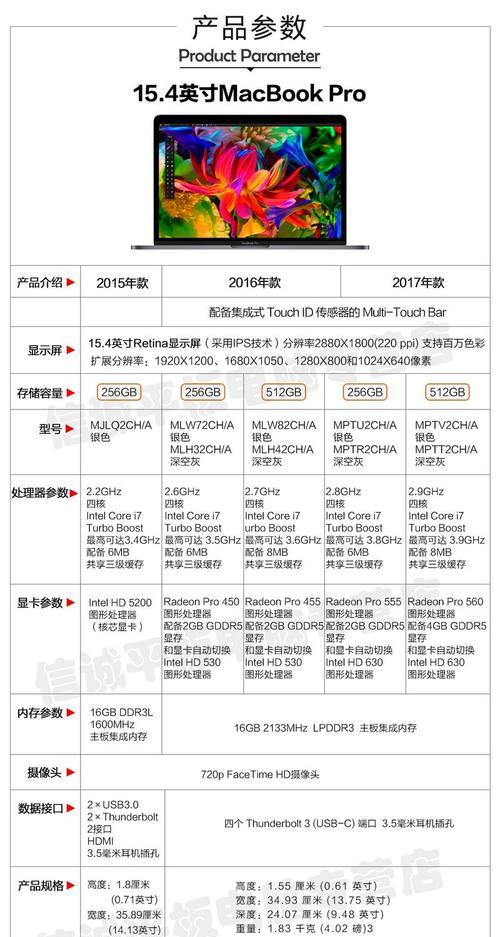笔记本电脑无法打字通常会使用户感到沮丧,因为这直接关系到日常的工作和学习效率。不过,不必担心,大多数打字问题都有相对应的解决方法。本文将详细指导您如何诊断问题并提供有效的解决方案,帮助您快速恢复笔记本电脑的打字功能。
一、确认问题所在
当您遇到笔记本电脑无法打字的情况,首先要确定问题发生在哪个层面。检查以下几个可能的原因:
1.键盘驱动程序问题:驱动程序损坏或者过时都有可能导致键盘无法正常工作。
2.硬件故障:物理按键损坏、连接线脱落或键盘内部故障均可能造成打字无反应。
3.系统问题:操作系统发生冲突或错误,可能影响键盘输入。
4.外部设备冲突:例如外接键盘与笔记本自带键盘冲突也可能导致打字问题。
5.电源管理设置:如果电脑处于节能模式,可能会暂时关闭非活动硬件以节省电力。

二、解决方法
2.1检查键盘驱动程序
检查和更新键盘驱动程序是解决无法打字问题的首要步骤:
打开「设备管理器」查看当前键盘驱动状态。
在键盘设备上右键选择「更新驱动程序」。
如果系统提示无法自动找到驱动,可尝试访问笔记本制造商的官方网站下载最新驱动进行更新。
2.2诊断硬件故障
若驱动程序无误而键盘仍无法工作,下一步需要检查硬件:
检查物理按键:轻轻触碰每个键,确保没有卡住或损坏。
检查连接线:如果您的电脑可拆卸键盘,检查是否有松动或损坏的连接。
尝试外接键盘:使用外接USB键盘,如果外接键盘可以正常工作,则有可能是笔记本键盘硬件故障。
2.3诊断系统问题
系统级的问题可能需要以下步骤来解决:
重启电脑:简单直接的重启有时能解决临时的系统冲突。
安全模式启动:如果在安全模式下可以打字,则可能是因为某个进程或服务导致的问题。
系统还原:如果最近有系统更新或安装新软件后出现问题,可以尝试进行系统还原。
2.4检查外部设备冲突
外部设备的冲突有时也会导致键盘问题,解决步骤如下:
断开并移除外接键盘或其他外设,检查是否恢复了输入。
禁用不使用的设备:例如触控板,在设备管理器中可以临时禁用。
2.5检查电源设置
电源设置不当可能导致键盘功能受限:
进入「控制面板」查找「电源选项」。
查看「更改计划设置」里的「更改高级电源设置」。
扩展「键盘」选项,并检查是否设置了关闭键盘的节能方式。

三、预防措施与进阶建议
解决问题后,为防止类似问题的再次发生,可以采取以下预防措施:
定期更新驱动程序和操作系统。
使用质量可靠的外接设备,并正确连接。
检查电源设置,确保不会无意中关闭键盘。
在使用笔记本电脑时,定期进行体检,及时发现并解决潜在问题。
除此之外,如果您的键盘经常出现故障,可能需要考虑更换键盘,或者联系专业技术人员检查维修。
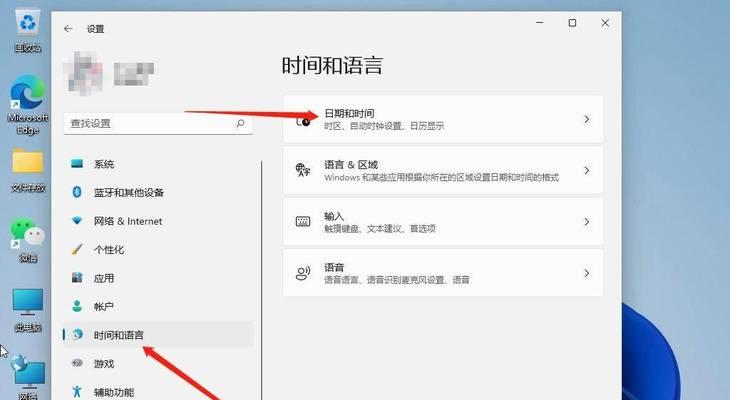
四、小结
遇到笔记本电脑无法打字的问题时,首先应当冷静分析问题可能的原因,并逐一进行排查和解决。一般而言,软件冲突、驱动问题或简单的系统重启都可以解决问题。只有在确认驱动正常且没有软件冲突后,才需要考虑硬件问题。定期维护和更新电脑,可以有效预防此类问题的发生。
通过以上步骤,相信您已经能够解决笔记本电脑无法打字的问题,并且为防止未来出现类似状况做好准备。实践这些方法,确保您的电脑总是处于最佳状态。